Excel'de grafiği değere göre nasıl sıralarız?
Genel olarak, Excel'de verileri değere veya diğer kriterlere göre kolayca sıralayabiliriz, ancak hiç grafiği değere göre sıralamayı denediniz mi? Bu öğretici, Excel'de grafiği değere göre sıralama yönteminden bahsedecek, lütfen aşağıdaki ayrıntıları okuyun.
Grafiği değere göre sırala
Çünkü grafik serisi sırası, orijinal veriler değiştiğinde otomatik olarak değişecektir, eğer grafiği sıralamak istiyorsanız önce orijinal verileri sıralayabilirsiniz.
1. Sıralamak istediğiniz orijinal veri değerini seçin. Ekran görüntüsüne bakın:

2. Veri sekmesine tıklayın ve Sırala ve Filtrele grubuna gidin ve ihtiyacınız olan sıralama düzenini seçin. Ekran görüntüsüne bakın:

3. Ardından açılan diyalog kutusunda, Pencereyi Genişlet'in işaretli olduğundan emin olun ve Sırala düğmesine tıklayın. Ekran görüntüsüne bakın:

Şimdi verilerin sıralandığını görebilirsiniz ve aynı zamanda grafik serisi sırası da sıralanmıştır.
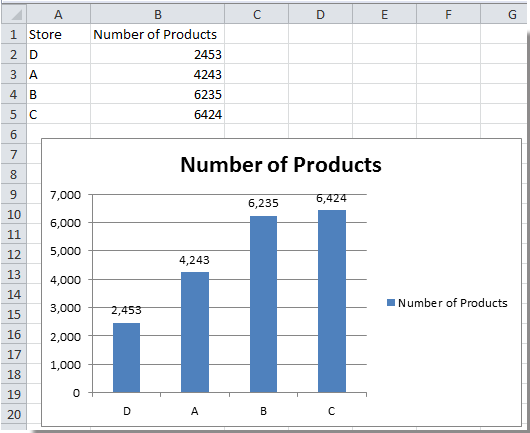
En İyi Ofis Verimlilik Araçları
Kutools for Excel ile Excel becerilerinizi güçlendirin ve benzersiz bir verimlilik deneyimi yaşayın. Kutools for Excel, üretkenliği artırmak ve zamandan tasarruf etmek için300'den fazla Gelişmiş Özellik sunuyor. İhtiyacınız olan özelliği almak için buraya tıklayın...
Office Tab, Ofis uygulamalarına sekmeli arayüz kazandırır ve işinizi çok daha kolaylaştırır.
- Word, Excel, PowerPoint'te sekmeli düzenleme ve okuma işlevini etkinleştirin.
- Yeni pencereler yerine aynı pencerede yeni sekmelerde birden fazla belge açıp oluşturun.
- Verimliliğinizi %50 artırır ve her gün yüzlerce mouse tıklaması azaltır!
Tüm Kutools eklentileri. Tek kurulum
Kutools for Office paketi, Excel, Word, Outlook & PowerPoint için eklentileri ve Office Tab Pro'yu bir araya getirir; Office uygulamalarında çalışan ekipler için ideal bir çözümdür.
- Hepsi bir arada paket — Excel, Word, Outlook & PowerPoint eklentileri + Office Tab Pro
- Tek kurulum, tek lisans — dakikalar içinde kurulun (MSI hazır)
- Birlikte daha verimli — Ofis uygulamalarında hızlı üretkenlik
- 30 günlük tam özellikli deneme — kayıt yok, kredi kartı yok
- En iyi değer — tek tek eklenti almak yerine tasarruf edin